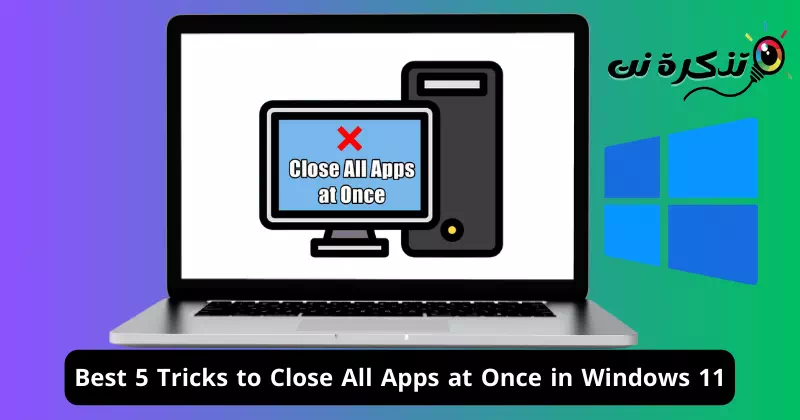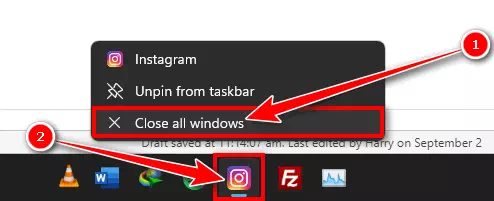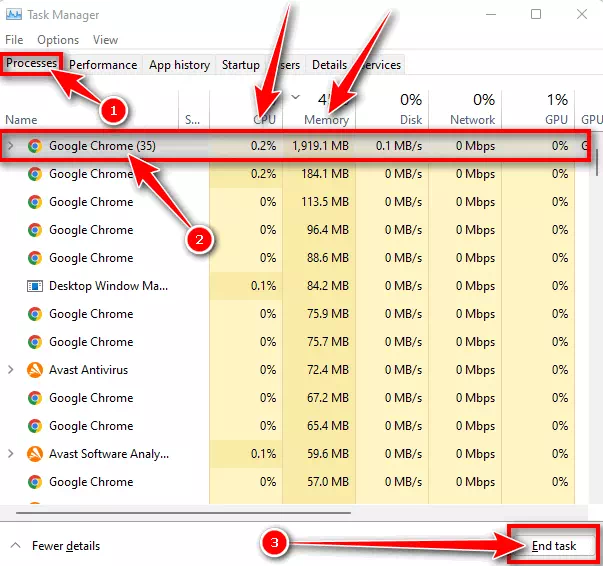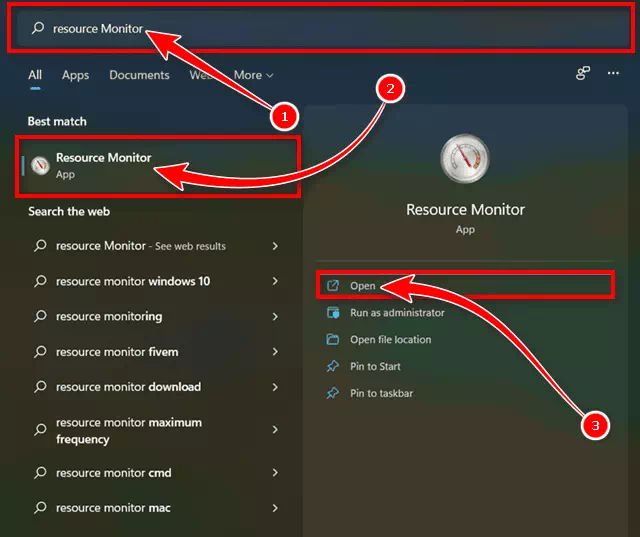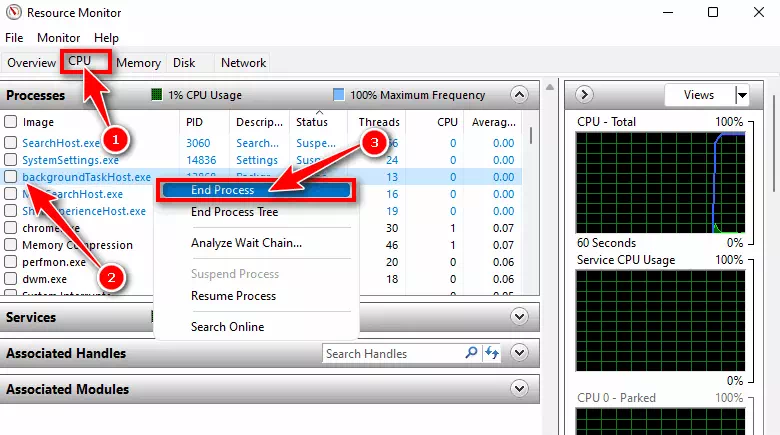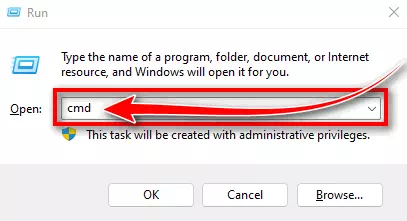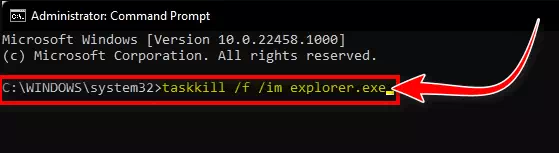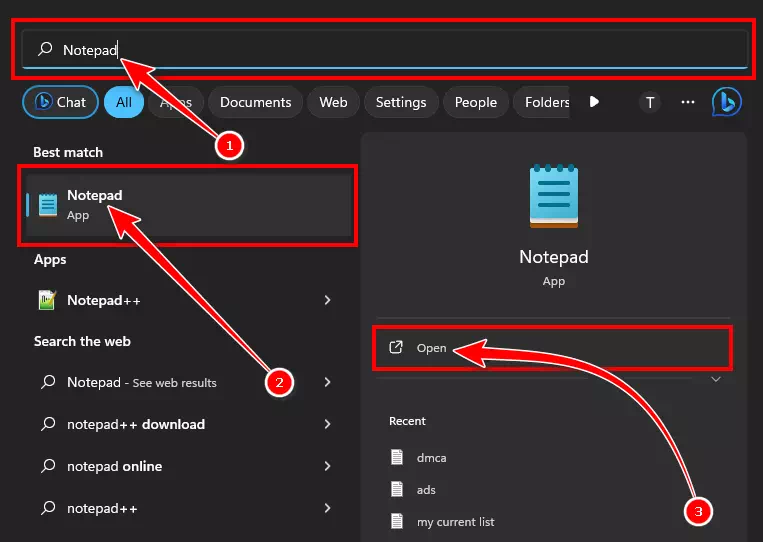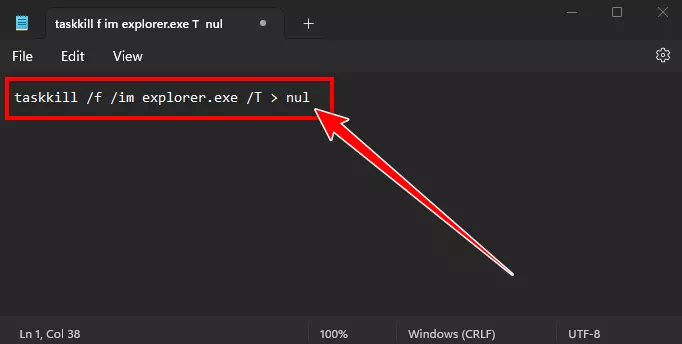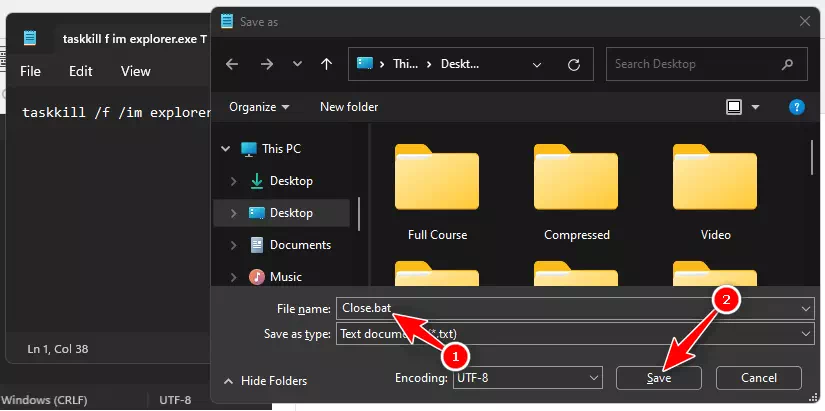በዊንዶውስ ኮምፒተርዎ ላይ ሁሉንም መተግበሪያዎች በአንድ ጊዜ ለመዝጋት በጣም ጥሩ መንገዶችን ይፈልጋሉ? ሁሉንም አፕሊኬሽኖች እና መስኮቶችን በቀላሉ ለመዝጋት የሚያስችል የስርዓት ማህደረ ትውስታን በፍጥነት ለማስለቀቅ የሚያስችል ቀላል እና ልዩ መመሪያ እናመጣለን።
ብዙ ጊዜ፣ እራሳችንን በአንድ ጊዜ ብዙ አፕሊኬሽኖችን በኮምፒውተሮቻችን ላይ ስንሰራ እናገኘዋለን፣ እና ይሄ ብቻ ሳይሆን፣ አንዳንድ ጊዜ ተመሳሳይ አፕሊኬሽኖችን ብዙ መስኮቶችን እንከፍታለን። ምንም እንኳን ዘመናዊ ኮምፒውተሮች ይህን የአፕሊኬሽኖች ብዛት በቀላሉ እንድንይዝ ቢፈቅዱልንም ይህ ማለት ግን በመሳሪያዎቻችን ላይ ወሰን የለሽ አፕሊኬሽኖችን መክፈት እንችላለን ማለት አይደለም።
ብዙ አፕሊኬሽኖችን በአንድ ጊዜ ከከፈቱ ብዙ መጠን ያለው RAM እና ሲፒዩ ይበላሉ። ይህ ብቻ ሳይሆን የዴስክቶፕዎን የስራ ቦታ ያጨናግፋል። በዚህ ጽሑፍ ውስጥ ሁሉንም አፕሊኬሽኖች በዊንዶውስ 11 ውስጥ በአንድ ጊዜ ለመዝጋት ሊጠቀሙባቸው የሚችሉትን ሁሉንም ዘዴዎች እንመራዎታለን, ይህንን ችግር በብቃት እና በፍጥነት እንዲያሸንፉ ያስችልዎታል.
በዊንዶውስ 11 ውስጥ ሁሉንም መተግበሪያዎች በአንድ ጊዜ ለመዝጋት መንገዶች
እኛ እራሳችንን በዊንዶውስ 11 ውስጥ ያሉትን ሁሉንም አፕሊኬሽኖች ለመዝጋት የተሻሉ መንገዶችን በመምረጥ የስርዓት ማህደረ ትውስታን ለአዳዲስ ፕሮግራሞች ለማስለቀቅ እንገድባለን። እነዚህን ዘዴዎች ከቀላል ወደ የላቀ ደረጃ ሰጥተናል።
1. ሁሉንም መተግበሪያዎች ከተግባር አሞሌው ዝጋ
ሁሉንም የመተግበሪያ መስኮቶችን ለመዝጋት በጣም ቀላሉ መንገዶች አንዱ በተግባር አሞሌው በኩል ነው። በኮምፒተርዎ ላይ የተከፈተ እያንዳንዱ መተግበሪያ በተግባር አሞሌው ውስጥ ይታያል እና ሁሉንም መስኮቶቹን ከዚያ መዝጋት ይችላሉ። እንዴት ማድረግ እንደሚችሉ እነሆ፡-
- ለመዝጋት በሚፈልጉት መተግበሪያ ላይ በቀኝ ጠቅ ያድርጉየተግባር አሞሌ" (የተግባር አሞሌ)
- ከዚያ ጠቅ ያድርጉሁሉንም ዊንዶውስ ዝጋ” ማመልከቻውን ለመዝጋት።
ሁሉንም ዊንዶውስ ከተግባር አሞሌ ዝጋ
2. ከተግባር አስተዳዳሪው ተጠቀም
መጠቀም ይቻላል የስራ አስተዳዳሪ (Task Manager) በኮምፒዩተርዎ ላይ የሚሰሩትን ሁሉንም ስራዎች እና ሂደቶች ለማስተዳደር በተጨማሪም በዊንዶውስ 11 ውስጥ ሁሉንም አፕሊኬሽኖች በአንድ ጊዜ ለመዝጋት ሊጠቀሙበት ይችላሉ ። ይህንን ለማድረግ የሚከተሉትን ያድርጉ ።
- ክፈት "የስራ አስተዳዳሪ"(ተግባር አስተዳዳሪ) ቁልፌን በመጫን"መቆጣጠሪያ + መተካት + መኮንን".
- ምልክት ስር "ሂደቶች” (ሂደቶች)፣ ለመዝጋት በሚፈልጉት መተግበሪያ ላይ በቀኝ ጠቅ ያድርጉ እና ከዚያ “ን ጠቅ ያድርጉ።ተግባርን ጨርስ" ስራውን ለመጨረስ።
ሁሉንም መተግበሪያዎች ከተግባር አስተዳዳሪ ዝጋ - ከተግባር አስተዳዳሪው ሁሉንም መተግበሪያዎች በተመሳሳይ መንገድ ይዝጉ።
3. የመርጃ መቆጣጠሪያውን ይጠቀሙ
በተመሳሳይ ከተግባር አቀናባሪ ጋር፣ በመተግበሪያ ላይም መተማመን ይችላሉ። የንብረት ማሳያ መተግበሪያዎችን ለመዝጋት (Resource Monitor) በኮምፒውተርዎ ላይ። ይህንን ለማድረግ እባክዎ የሚከተሉትን ደረጃዎች ይከተሉ።
- የዊንዶውስ ቁልፍን ተጫን እና "ን ፈልግየንብረት ማሳያ"፣ ከዚያ ቁልፉን ይጫኑ አስገባ ለመክፈት.
የንብረት ማሳያ - ወደ ትሩ ይሂዱ "ሲፒዩ"(ማዕከላዊ ሂደት)።
- አሁን ለመዝጋት በሚፈልጉት ተግባር ላይ በቀኝ ጠቅ ያድርጉ እና ከዚያ "" ን ጠቅ ያድርጉ።ሂደት ጨርስሂደቱን ለማጠናቀቅ.
ሁሉንም መተግበሪያዎች ከንብረት መቆጣጠሪያ ዝጋ
4. ሁሉንም አፕሊኬሽኖች በ Command Prompt መስኮት ዝጋ
በኮምፒተርዎ ላይ ያሉትን ሁሉንም የአንድ የተወሰነ መተግበሪያ መስኮቶች ለመዝጋት በትዕዛዝ መስኮቱ ውስጥ ትእዛዝን ማሄድ ይችላሉ። ሁሉንም አፕሊኬሽኖች በአንድ ጊዜ የሚዘጋ ትእዛዝ ባይኖርም፣ የአንድ የተወሰነ መተግበሪያ ቅጂዎችን በሙሉ መዝጋት ይችላሉ። ትዕዛዙን ለማስኬድ እና በኮምፒተርዎ ላይ አፕሊኬሽኖችን ለመዝጋት የሚከተሉት ደረጃዎች አሉ።
- የንግግር ሳጥን ይክፈቱፍንጭ"ቁልፎችን በመጫን"የ Windows + R".
CMD - ከዚያ ይተይቡ "CMDከዚያም ይጫኑመቆጣጠሪያ + መተካት + አስገባ” የትእዛዝ መስኮቱን እንደ አስተዳዳሪ ለማስኬድ።
- በመቀጠል በትእዛዝ መጠየቂያው ላይ የሚከተለውን ትዕዛዝ ይተይቡ እና ያስፈጽሙ.
taskkill /f /im app.exeየተግባር ኪል በሲኤምዲ
አስፈላጊ መተካት አለብህ app.exe ሊዘጋው የሚፈልጉት የመተግበሪያው ተፈጻሚ ፋይል።
5. ባች ስክሪፕቶችን ተጠቀም
ብዙ መተግበሪያዎችን ለመዝጋት ትዕዛዞችን የያዙ የቡድን ስክሪፕቶችን መፍጠር ይችላሉ። ይህ ዘዴ በተደጋጋሚ የሚከፍቷቸውን በርካታ አፕሊኬሽኖች ለመዝጋት ጥሩ ይሰራል። በተደጋጋሚ የምትሰራባቸውን አፕሊኬሽኖች ለመዝጋት ትእዛዞችን ማከል ትችላለህ፣ እና ባች ስክሪፕቱን ስትሰራ ሁሉም መተግበሪያዎች ይዘጋሉ። ለዚህ አስፈላጊ እርምጃዎች ከዚህ በታች ተዘርዝረዋል-
- ምናሌ ክፈት "መጀመሪያ"(ጀምር) እና ፈልግ"Notepad” (ማስታወሻ ደብተር)፣ ከዚያ ተጫን አስገባ ለመክፈት።
በዊንዶውስ 11 ውስጥ ማስታወሻ ደብተር ይፈልጉ - “ي “Notepad(ማስታወሻ ደብተር)፣ የሚከተለውን ትዕዛዝ ይቅዱ እና ይለጥፉ።
taskkill /f /im app.exe /T> nultaskkill በ Notepad - በዚህ አውድ፣ እባክዎን ይተኩapp.exe” መዝጋት የሚፈልጉትን መተግበሪያ። ሁሉንም አፕሊኬሽኖች በአንድ ጊዜ ለመዝጋት ከተለያዩ ምሳሌዎች ጋር ተመሳሳይ ትዕዛዝ ደጋግመው ቀድተው መለጠፍ ይችላሉ።
- ከዚያ "ቁልፉን ይጫኑ"መቆጣጠሪያ + S” ፋይሉን ለማስቀመጥ።
- ፋይሉን የመረጡትን ስም በቅጥያ መሰየም ይችላሉ። .bat, እንደ "ዝጋ የሌሊት ወፍ".
- ሲጨርሱ ፋይሉን ወደ ዴስክቶፕዎ ያስቀምጡ።
ሁሉንም መተግበሪያዎች በባት ባች ስክሪፕቶች ዝጋ - ከዚያ ፋይሉን ለማስኬድ ሁለቴ ጠቅ ያድርጉ እና በትእዛዙ ውስጥ በቡድን ፋይል ውስጥ ያዘጋጃቸው ሁሉም መተግበሪያዎች ይዘጋሉ።
በኮምፒተርዎ ላይ የሚሰሩትን ሁሉንም አፕሊኬሽኖች አንድ በአንድ መዝጋት በጣም ከባድ ነው። በዊንዶውስ 11 ላይ ሁሉንም አፕሊኬሽኖች በአንድ ጊዜ መዝጋት ከፈለጉ ይህን ለማድረግ ከላይ ባለው ጽሁፍ ላይ የጠቀስናቸውን ዘዴዎች ይከተሉ።
መደምደሚያ
ባጭሩ ሁሉንም አፕሊኬሽኖች በአንድ ጊዜ በዊንዶው 11 ፒሲ መዝጋት ላይ ችግር እያጋጠመዎት ከሆነ ይህ መመሪያ ያንን ለማሳካት አምስት የተለያዩ መንገዶችን ሰጥቶዎታል። በተግባር አሞሌው፣ በተግባር አስተዳዳሪው፣ በንብረት ተቆጣጣሪው፣ በትእዛዝ መስኮቱ ላይ መተማመን ወይም መተግበሪያዎችን በቀላሉ እና ውጤታማ በሆነ መልኩ ለመዝጋት ባች ሶፍትዌር መፍጠር ይችላሉ።
የመረጡት ዘዴ ምንም ይሁን ምን ሁሉንም አፕሊኬሽኖች በፍጥነት እና በቀላሉ በአንድ ጊዜ መዝጋት ይችላሉ ፣ ይህም የኮምፒተርዎን አፈፃፀም ለማሻሻል እና ጊዜዎን ለመቆጠብ ይረዳል ። ለፍላጎትዎ የበለጠ የሚስማማውን ዘዴ ይምረጡ እና አፕሊኬሽኖችዎን በብቃት በዊንዶውስ 11 ያስተዳድሩ።
በዊንዶውስ 5 ውስጥ ያሉትን ሁሉንም አፕሊኬሽኖች በአንድ ጊዜ ለመዝጋት ዋናዎቹን 11 መንገዶች በማወቅ ይህ ጽሑፍ ጠቃሚ ሆኖ እንዳገኙት ተስፋ እናደርጋለን። በአስተያየቶች ውስጥ አስተያየትዎን እና ልምድዎን ከእኛ ጋር ያካፍሉ. እንዲሁም ጽሑፉ የረዳዎት ከሆነ ከጓደኞችዎ ጋር መጋራትዎን ያረጋግጡ።